Tento tutoriál bude popisovat:
Začněme!
Jak na Discord pozvat robota Confessions?
Robot pro přiznání je jedním z populárních robotů, který se používá k bezejmenným přiznáním na serverech Discord. Někdy uživatelé Discord chtějí sdílet aktivity nebo důležité informace, ale nechtějí předvádět svou osobnost. V tomto scénáři můžete použít robota Confessions k vyjádření svých pocitů, aniž byste odhalili svou identitu. Nepokoušejte se však používat robota Confessions k nezákonným činnostem.
Chcete-li pozvat robota pro přiznání na server Discord, podívejte se na níže uvedené pokyny.
Krok 1: Pozvěte robota Confessions
Nejprve otevřete top.gg oficiální webové stránky a klikněte na „ Pozvat ” tlačítko pro přidání robota přiznání na Discord:
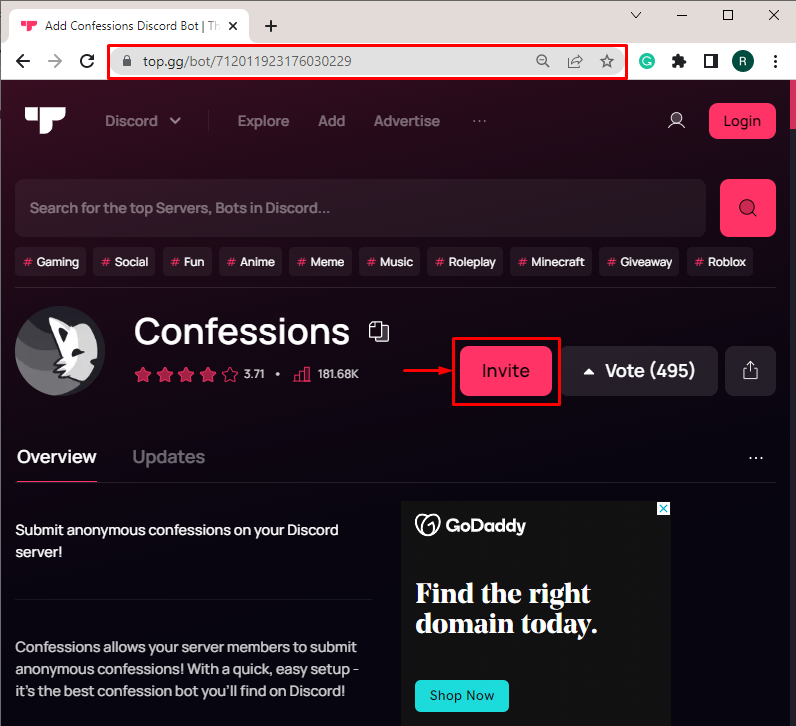
Krok 2: Vyberte Discord Server
Dále vyberte Discord server ze zvýrazněné rozbalovací nabídky a stiskněte „ Pokračovat ' knoflík:
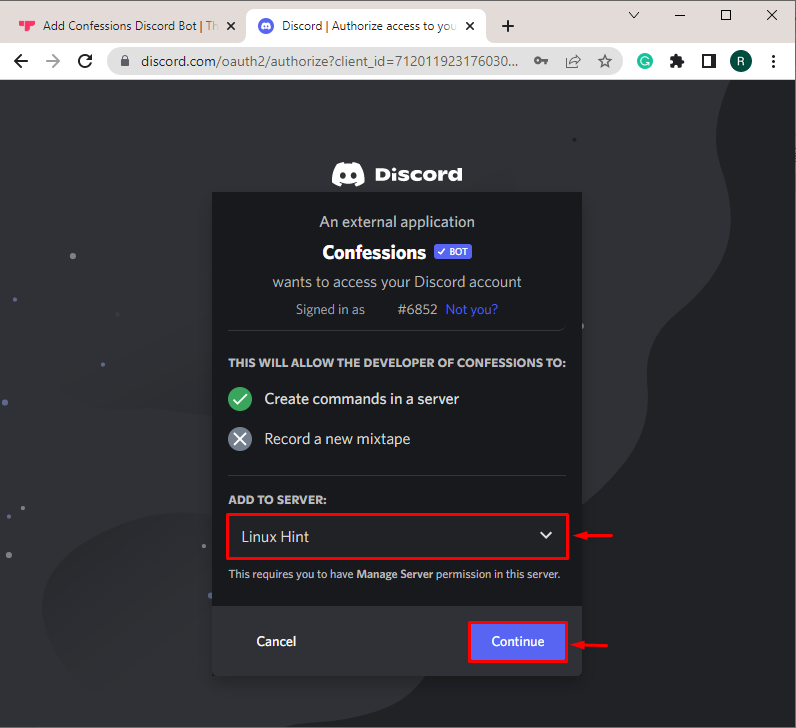
Krok 3: Autorizujte požadovaná oprávnění
Udělte základní oprávnění robotovi Confessions klepnutím na „ Povolit ' knoflík:
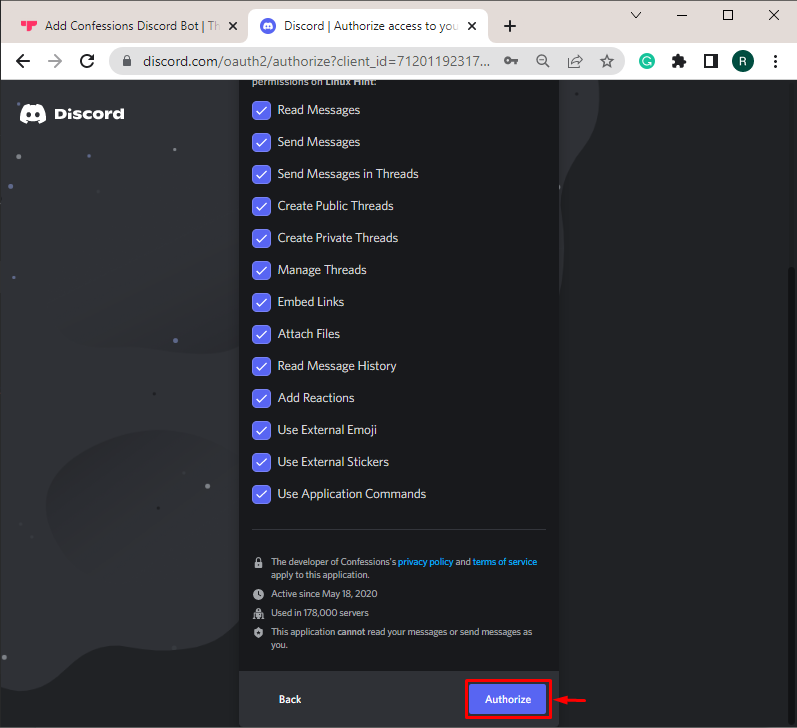
Označte zobrazený captcha pro ověření člověkem:
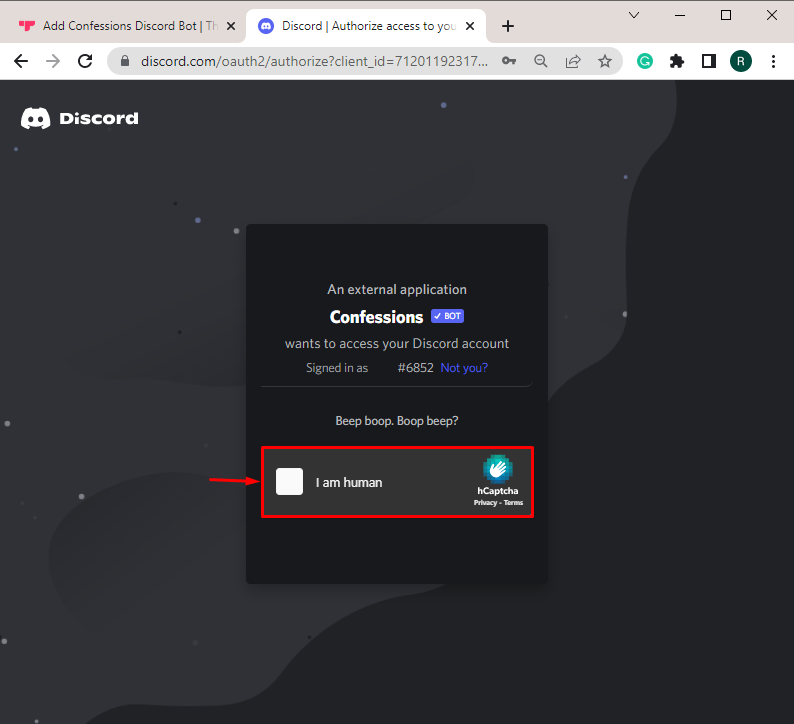
Můžete vidět, že jsme úspěšně pozvali robota Confession na Discord server:
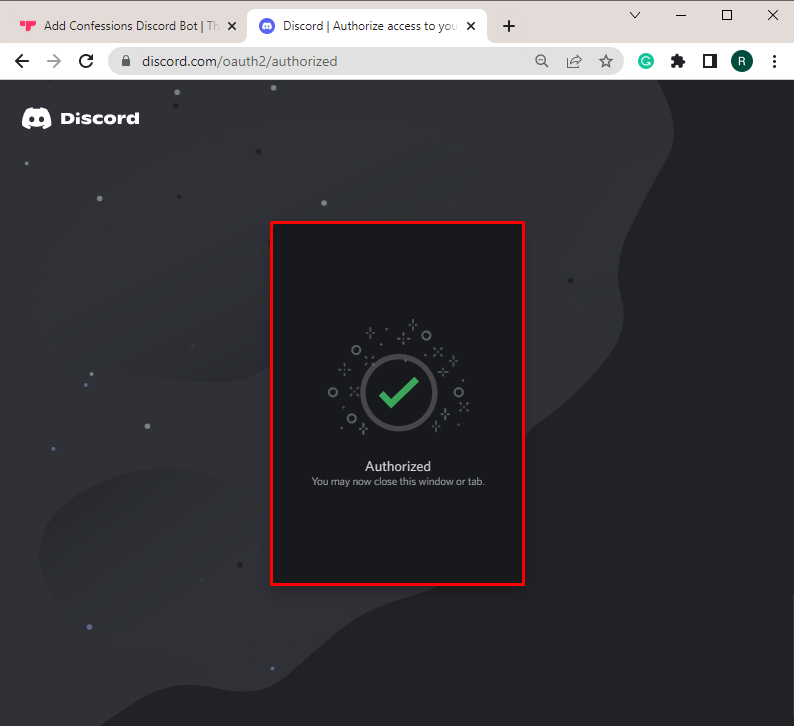
Jak používat robota „Confessions“ na Discordu?
Chcete-li použít robot Confessions pro anonymní přiznání, postupujte podle níže uvedených kroků.
Krok 1: Spusťte Discord
Spusťte aplikaci Discord z nabídky Start:
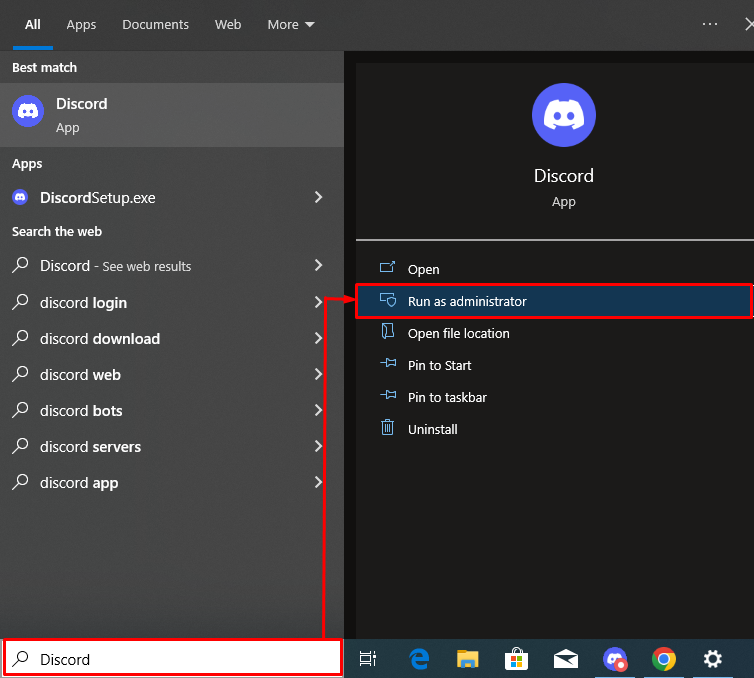
Krok 2: Otevřete Discord Server
Z levé nabídky otevřete server, kam jste pozvali robota Confessions. Zde můžete vidět, že robot Confessions je přidán do našeho „ Nápověda pro Linux “server:
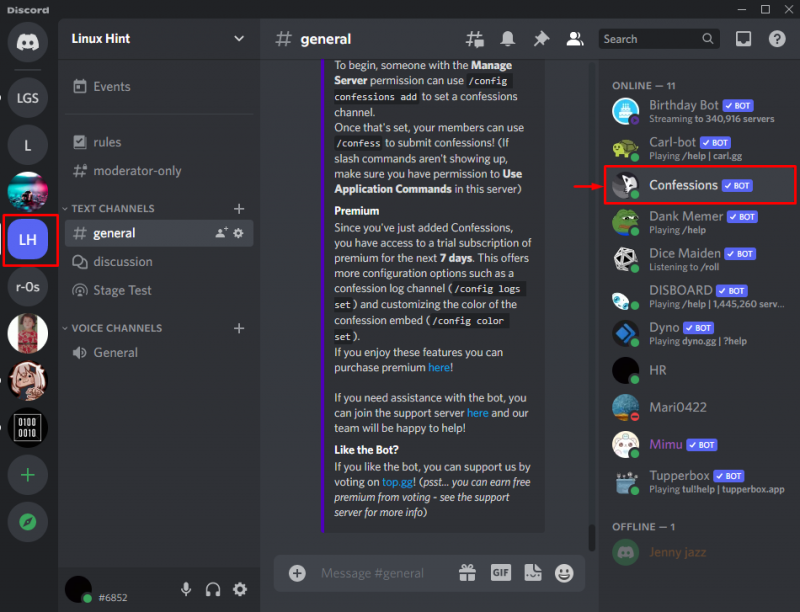
Krok 3: Vytvořte textový kanál
Vytvořte nový textový kanál pro nastavení robota Confessions. Chcete-li tak učinit, klikněte na níže zvýrazněné „ + ikona “:
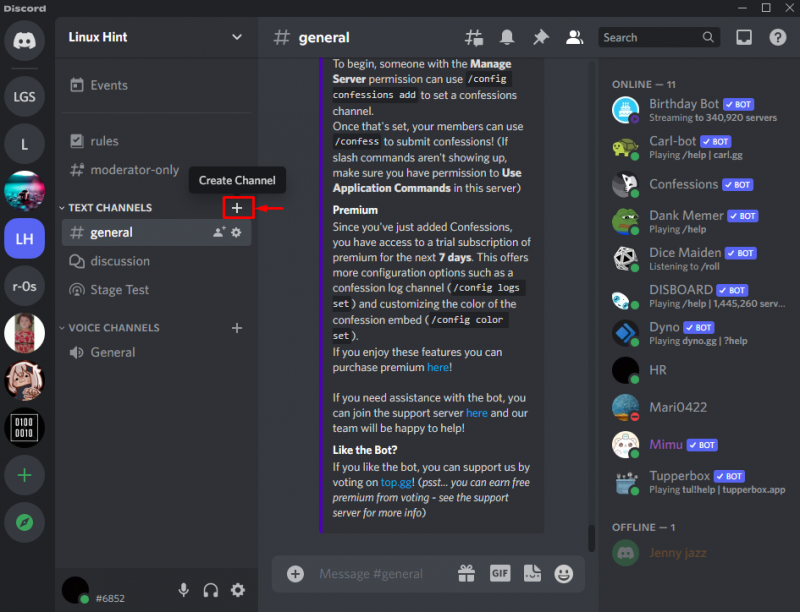
Dále označte „ Text 'přepínač pro vytvoření textového kanálu, nastavte název kanálu tak, jak jsme nastavili' zpovědi “ a stiskněte „ Vytvořit kanál ' knoflík:
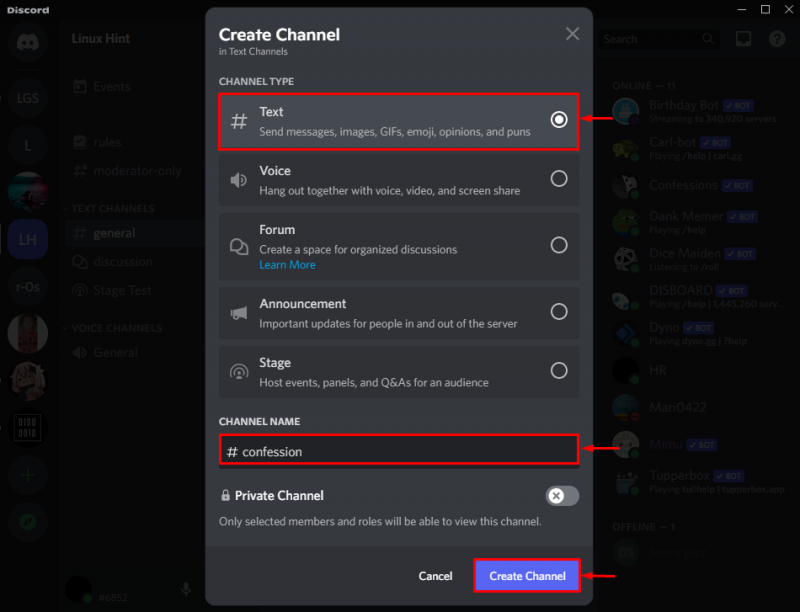
Krok 4: Přidejte kanál pro vyznání
Po vytvoření nového textového kanálu zadejte „ / “ v textovém poli. Poté se nad textovým polem objeví serveroví roboti se souvisejícími příkazy. Pro levou lištu vyberte robota Confessions, zvolte „ /config přiznání přidat “příkaz a stiskněte “ Vstupte “. Tento příkaz se používá k nastavení textového kanálu pro přiznání:
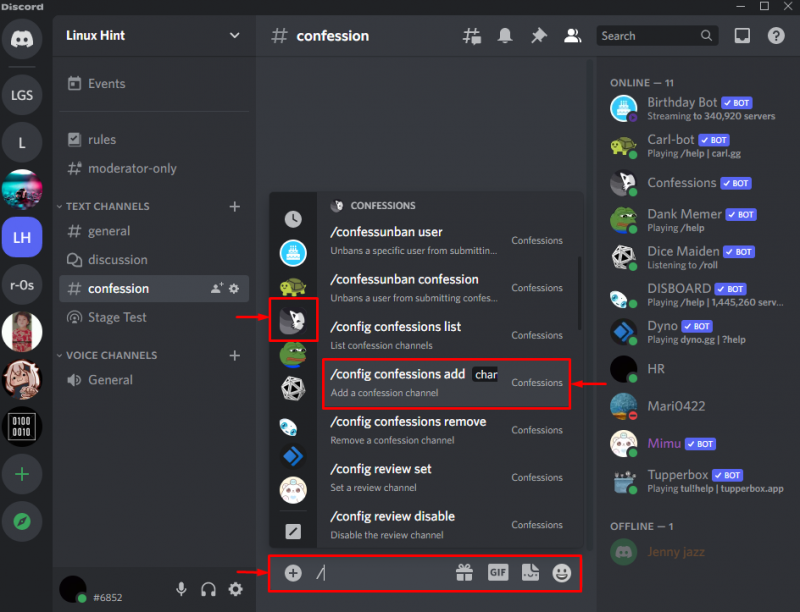
Vyberte nově vytvořený kanál ze zobrazeného seznamu kanálů a stiskněte „ Vstupte “ klíč:
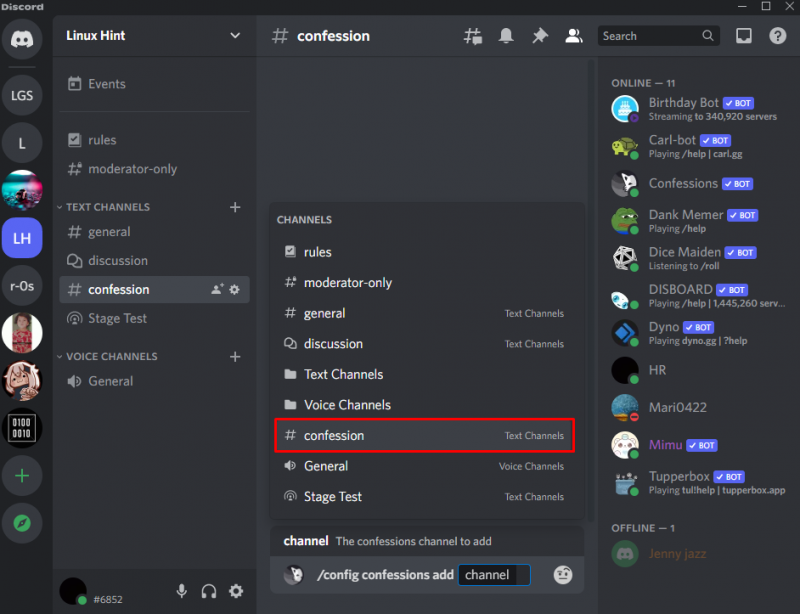
Zde můžete vidět, že jsme úspěšně nastavili nově vytvořený kanál pro robota Confessions:
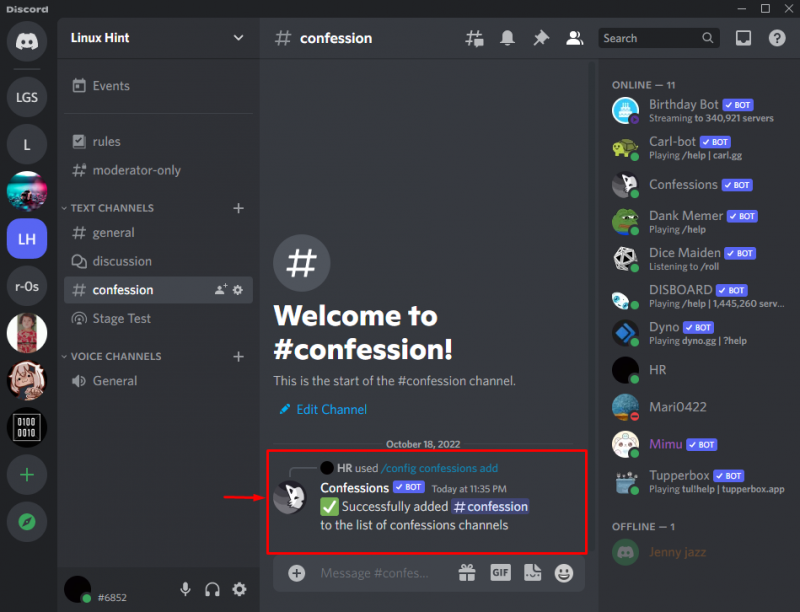
Krok 6: Přidejte anonymní přiznání
Chcete-li učinit bezejmenné přiznání, zadejte znovu „ / “ v textovém poli vyberte robota Confessions a vyberte „ /Přiznej se 'příkaz:
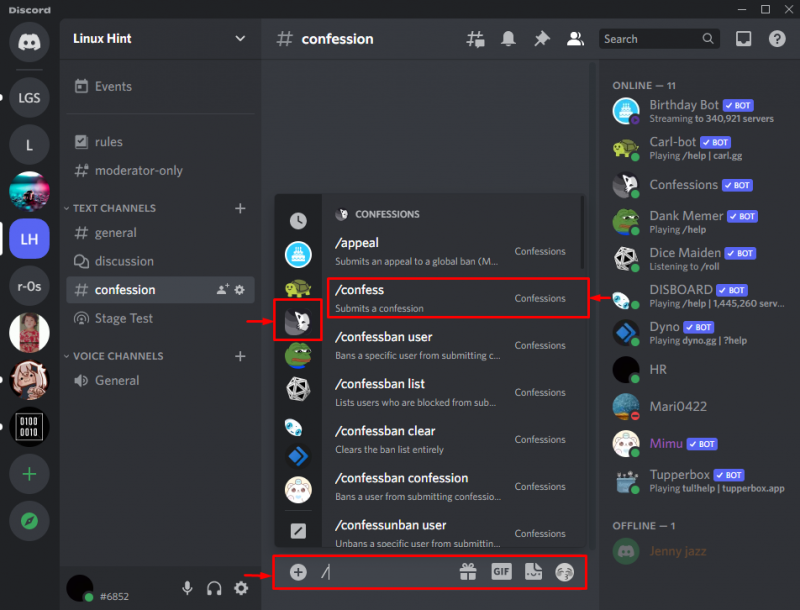
Zadejte své přiznání do pole zprávy a stiskněte klávesu Enter:
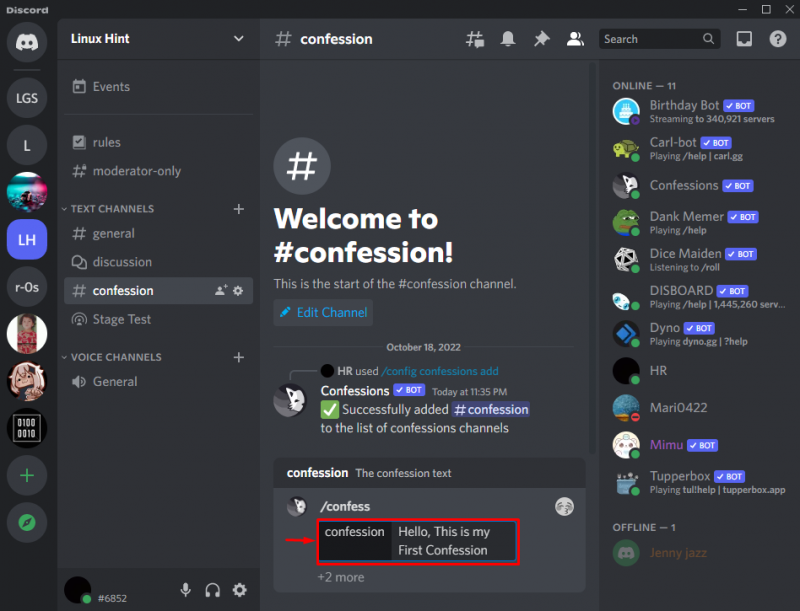
Z níže uvedeného výstupu můžete vidět, že jsme úspěšně vytvořili anonymní přiznání:
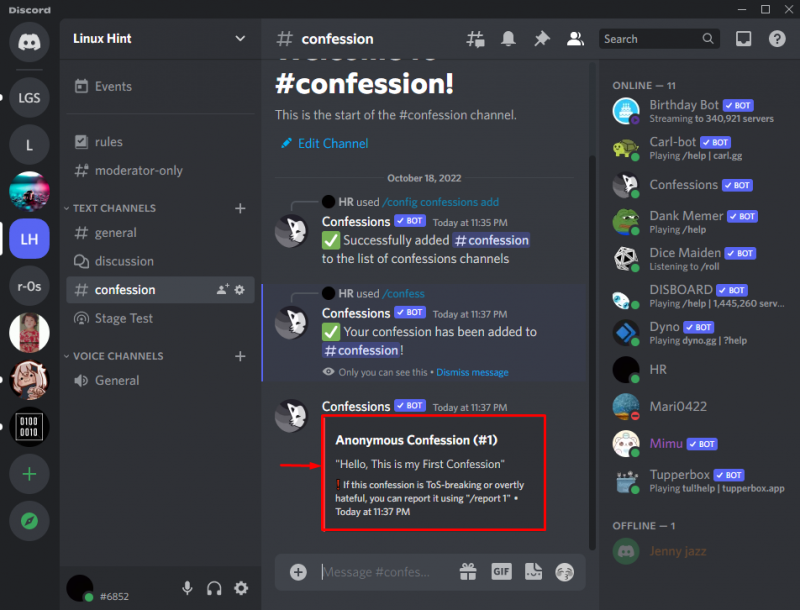
Tady to máte! Naučili jste se používat robota Confessions na Discordu.
Závěr
Chcete-li použít robota Confessions pro zveřejňování bezejmenných přiznání na serveru, nejprve pozvete robota Confessions na server Discord. Dále vytvořte nový textový kanál pro přiznání a nastavte jej pro robota Confessions pomocí „ /config přiznání přidat “příkaz. Po nastavení kanálu zveřejněte přiznání pomocí „ /Přiznej se “příkaz. Tento tutoriál vás naučil, jak používat „ zpovědi “bot na Discordu.